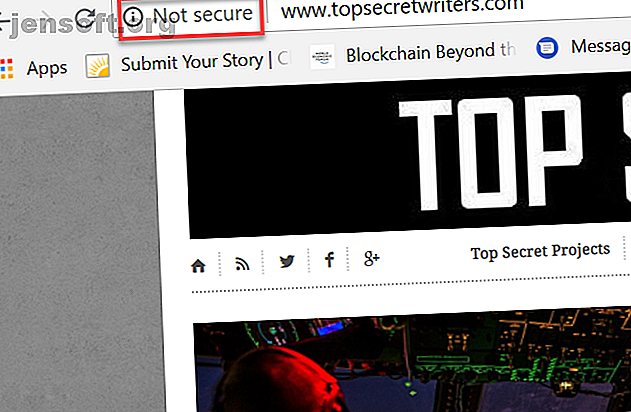
Slik konfigurerer du HTTPS på nettstedet ditt: En enkel guide
Annonse
Fra og med juli 2018 begynte Google å merke nettstedet ditt som "ikke sikkert" for alle som besøker det ved hjelp av Google Chrome. Hvis du ikke vil miste trafikken, er det en god idé å forsikre deg om at SSL er konfigurert på nettstedet ditt, slik at folk kan besøke det via HTTPS-protokollen.
Nå er det på tide å sette det opp; her er hva du trenger å gjøre.
Merk : Du kan fremdeles se nettstedet ditt som "Ikke sikker" etter at du har installert et SSL-sertifikat. Se våre feilsøkingstips på slutten av denne artikkelen for det.
Trinn 1: Ta tak i SSL-sertifikatet ditt
I følge Google Developers-bloggen beskytter ikke HTTPS på nettstedet ditt bare integriteten til dataene dine. HTTPS er også et krav for mange nye nettleserfunksjoner. Ikke bare det, men det gjør at besøkende føler seg tryggere når de besøker nettstedet ditt. Dette er viktige grunner til at nettstedet ditt trenger et SSL-sertifikat.
Nylig, hvis du åpner nettstedet ditt ved hjelp av en Chrome-nettleser, har du sannsynligvis sett den store, stygge "Ikke sikker" -meldingen foran URLen din.

Det er ikke en hyggelig ting å se når du har investert så mye tid og krefter på å utvikle et flott nettsted for de besøkende.
Før du går tom og ser etter et SSL-sertifikat å kjøpe, må du sørge for at du allerede vet hvor du står med din nåværende webhotell.
SSL er ganske enkel å sette opp, men du må følge riktig prosedyre for din situasjon. Hvis webhotellet allerede tilbyr en gratis SSL-løsning, ikke kast bort penger på å kjøpe et sertifikat.
Du kan også vurdere å vurdere nytt valg av webhotell. De beste webvertstjenestene: Delt, VPS og dedikerte De beste webhotellene: Delt, VPS og dedikert Ser du etter den beste webhotellstjenesten for dine behov? Her er de beste anbefalingene for bloggen eller nettstedet ditt. Les mer .
Dette er vanligvis SSL-sertifikatalternativene du må velge mellom.
- Gratis SSL-sertifikat fra din eksisterende webhotell.
- Få et gratis SSL-sertifikat fra tjenester som Let's Encrypt, Comodo eller Cloudflare.
- Kjøp et SSL-sertifikat fra tjenester som DigiCert, Namecheap eller GoDaddy.
SSL-tjenester som tilbyr gratis SSL-sertifikater tilbyr ofte også betalte.

Forskjellen er at de fleste gratis sertifikater må fornyes manuelt. Du kan gjøre dette via en cron-jobb Hvordan planlegge oppgaver i Linux med Cron og Crontab Hvordan planlegge oppgaver i Linux med Cron og Crontab Evnen til å automatisere oppgaver er en av de futuristiske teknologiene som allerede er her. Hver Linux-bruker kan dra nytte av planleggingssystem og brukeroppgaver, takket være cron, en brukervennlig bakgrunnstjeneste. Les mer, men det er utenfor rammen for denne artikkelen.
Noen nettverter tilbyr faktisk gratis administrasjon av disse cron-jobbene hvis du bruker en tjeneste som Let's Encrypt. SiteGround er en vert som gjør dette.
Uansett hvilket alternativ du går med, når du bestiller et sertifikat, vil du se en side som den nedenfor. Både sertifikatet og nøkkelen er en del av pakken.

Kopier begge blokkene med kryptert tekst og lagre dem på et trygt sted.
Trinn 2: Installer SSL-sertifikatet ditt
De fleste guider som beskriver hvordan du installerer et SSL-sertifikat, vil fortelle deg at du må ha en dedikert IP. Dette betyr å kjøpe en dyrere dedikert hostingplan Hva bør du se etter i en webvert? Hva bør du se etter i en webvert? Enten du oppretter et nytt nettsted, eller flytter et gammelt nettsted, må du sørge for at du får best mulig tilbud fra den valgte webverten. Les mer .
Hvis du har en slik plan, og du går inn på kontoen din, vil du se at du har en dedikert IP-adresse tilknyttet den.

Hvis du har en delt hostingplan, der flere nettsteder deler den samme serveren, har du ikke en dedikert IP som følger med URLen din.
Betyr det at du ikke kan installere et SSL-sertifikat uten en dedikert hostingplan? Nei. Takket være en teknologi som heter Server Name Indicator (SNI), kan du fremdeles installere et SSL-sertifikat for nettstedet ditt.
Hvis du har en delt hostingplan, kan du spørre webverten din om de støtter SNI for SSL-kryptering.
For å installere sertifikatet ditt, må du gå inn i cPanel og klikke på SSL / TLS Manager .

Du bør se forskjellige alternativer for å håndtere SSL-sertifikater.
Hvis du vil installere det første SSL-sertifikatet for HTTPS, velger du Installer- alternativet.

Du ser alternativet for å velge domenet du vil installere sertifikatet på. Velg riktig domene fra rullegardinmenyen.
Deretter limer du inn den lange krypterte sertifikateteksten du kopierte da du kjøpte sertifikatet.

Deretter blar du ned og limer også inn den krypterte teksten for den private nøkkelen som du kopierte da du kjøpte sertifikatet.
Når du har lagret, må du huske å gå inn i WordPress og oppdatere all hurtigbufring. Tøm også nettleserbufferen din (trykk Ctrl + F5 ).
Vis nettstedet ditt igjen ved å skrive nettadressen med "https: //" foran seg. Hvis alt er bra, vil du se “Sikker” -status foran nettadressen til nettstedet.

Gratulerer! Du har nå et fungerende SSL-sertifikat, og nettstedet ditt kan nås via HTTPS.
Men du er ikke ferdig. Hvis folk skriver inn den gamle nettadressen til nettstedet ditt i nettleseren, vil de fortsatt se den usikre versjonen. Du må tvinge all trafikk gjennom HTTPS.
Hvordan håndheve HTTPS på nettstedet ditt
Verten din kan faktisk ha et administrasjonsområde som er opprettet for deg å håndtere nødvendige SSL-endringer.
For eksempel innebærer Siteground innebygd Let's Encrypt i cPanel. Der lar HTTPS-innstillinger deg slå på HTTP Enforce og External Links Rewrite.
- HTTPS Tvungen omdirigerer trafikk (som folk som bare skriver inn nettadressen uten “https” foran den, til HTTPS.
- Eksterne koblinger Omskriving endrer eksterne koblinger som starter med “http” til “https”, slik at en “Blandet innhold” -advarsel ikke vises i nettleseren for nettstedet ditt.

Hvis du ikke har denne automatiserte funksjonen med webhotellet, må du gjøre det på den manuelle måten.
Bla gjennom .htaccess-filen i roten til webserveren. Rediger den for å inkludere følgende kodelinjer.
RewriteCond %{HTTP_HOST} yoursitedomain\.com [NC] RewriteCond %{SERVER_PORT} 80 RewriteRule ^(.*)$ https://www.yoursitedomain.com/$1 [R, L] Når du har lagret denne endringen, vil alle som går inn på nettstedet ditt via HTTP bli omdirigert til HTTPS.
Oppgave 1: CDN-bilder
Du skulle tro på dette tidspunktet at du er hjemme fri. Tenk om igjen.
I mange tilfeller kan nettstedet ditt komme opp, men mange av bildene vil se ødelagte ut.

Dette kan skje hvis du bruker en CDN-tjeneste for bildene dine. Dette er fordi alle bildene dine leveres via de usikrede CDN-koblingene. Siden trafikken din blir omdirigert til å bruke HTTPS, kan ikke bildene laste inn.
Det er to metoder for å fikse dette. Det enkleste er å endre SSL-sertifikatet ditt for å bruke et jokertegn. Hvis du for eksempel bruker La oss kryptere, ser du muligheten til å bruke et jokertegn på SSL-administrasjonssiden.

Et jokertegn lar deg bruke SSL-sertifikatet ditt på hvilket som helst underdomen på nettstedet.
Aktiver dette, og skaff krypterte tekster fra sertifikatet, den private nøkkelen og CA-pakken fra SSL-detaljene.
Gå inn på CDN-tjenesten din. I eksemplet nedenfor bruker jeg MaxCDN. Du bør finne et SSL-alternativ i området der du kan administrere sonen for nettstedet ditt.

Her inne vil du se felt der du kan lime inn SSL-sertifikatet og den private nøkkelen.
Bruk den samme krypterte teksten som du limte inn i cPanel tidligere.

Når du har lagret dette, bør bildene laste ordentlig på nettstedet.
Hvis SSL-tjenesten du bruker ikke tilbyr wildcard-alternativet, må du faktisk kjøpe et andre SSL-sertifikat for CDN-bildene dine, og installere det ved å følge trinnene ovenfor.
Oppgave 2: Usikre koblinger
Hvis du ikke har gjort noe annet på nettstedet ditt, bortsett fra at du har aktivert SSL-sertifikatet ditt og håndhevet HTTPS, kan du fremdeles se feilen "Ikke sikker".
Dette vil til og med vises når nettstedet ditt lastes gjennom HTTPS. Den vanligste årsaken til dette problemet er at du fremdeles har en haug med usikre lenker på nettstedet ditt. Dette skyldes vanligvis koblinger i sidefeltet, toppteksten eller bunnteksten.
Gå inn på WordPress og se gjennom alle topptekst- og bunntekstkodene, så vel som sidepanel-widgetene. Se etter lenker til tjenester som Gravatar, Facebook eller andre.

Endre koblingene for å bruke "https" i stedet for "http".
Når du er ferdig, må du tømme alle hurtigbuffer og laste inn nettstedet ditt på nytt. Alle problemer bør løses på dette tidspunktet, og siden din er nå fullstendig sikker!
Det er smart å beskytte de besøkende med HTTPS
Selv om motivasjonen din for å gjøre dette kan være å øke SEO-en din, er realiteten at du også beskytter de besøkende fra alle pakkesniffende hackere.
Dette er spesielt verdifullt hvis du ber besøkende om informasjon om seg selv som navn, adresser, telefonnumre eller kredittkortinfo.
For et personlig nettsted er det viktig nok. Men hvis du driver en virksomhet, bør du forstå hvorfor nettstedssikkerhet er så viktig for suksessen din. 5 grunner til at nettstedssikkerhet er avgjørende for en voksende virksomhet. 5 grunner til at nettstedssikkerhet er avgjørende for en voksende virksomhet. sikkerhetsstandarder kan hjelpe deg med det voksende nettstedets salgsfremmende arbeid. Les mer .
Utforsk mer om: Sikkerhetssertifikat, SSL, Wordpress.

